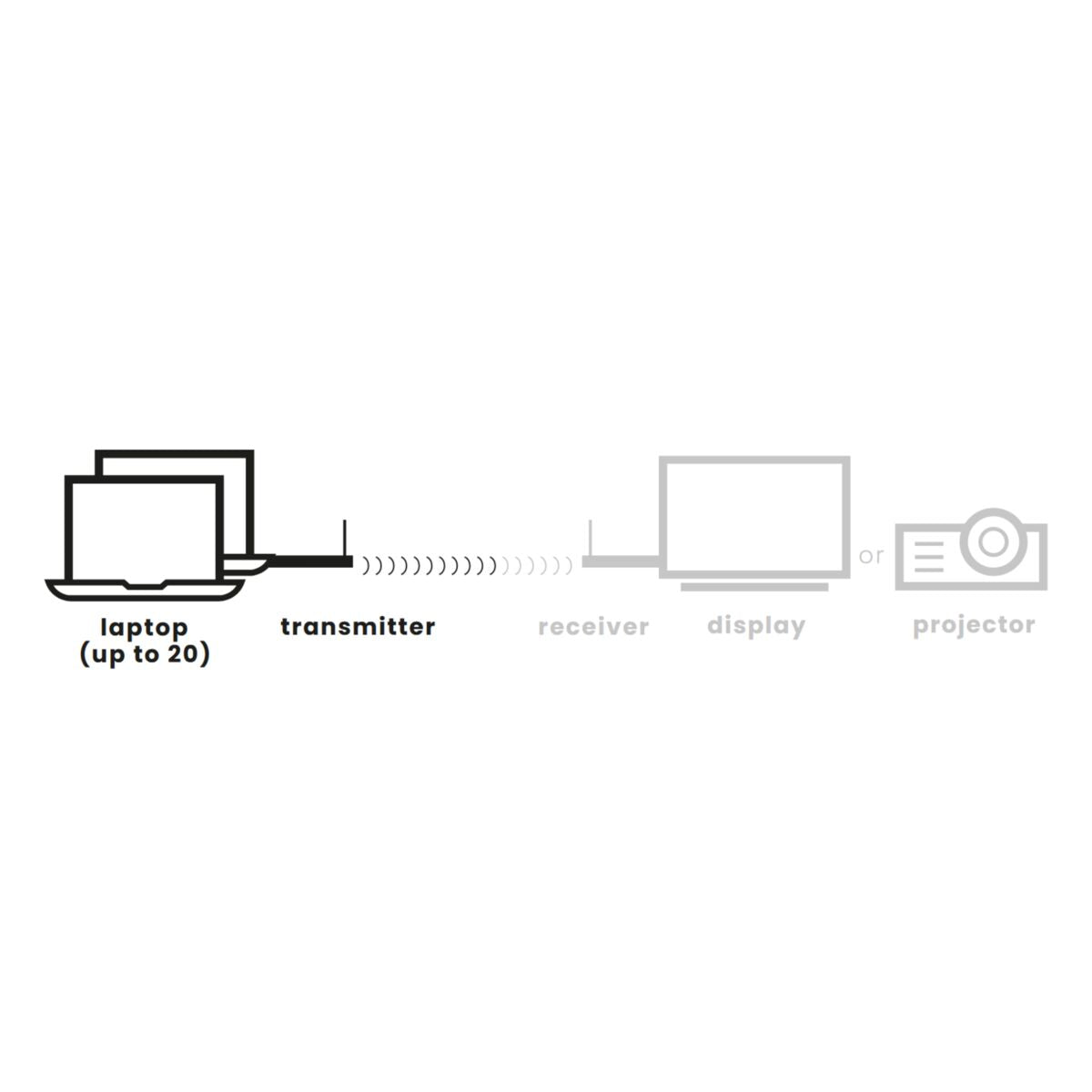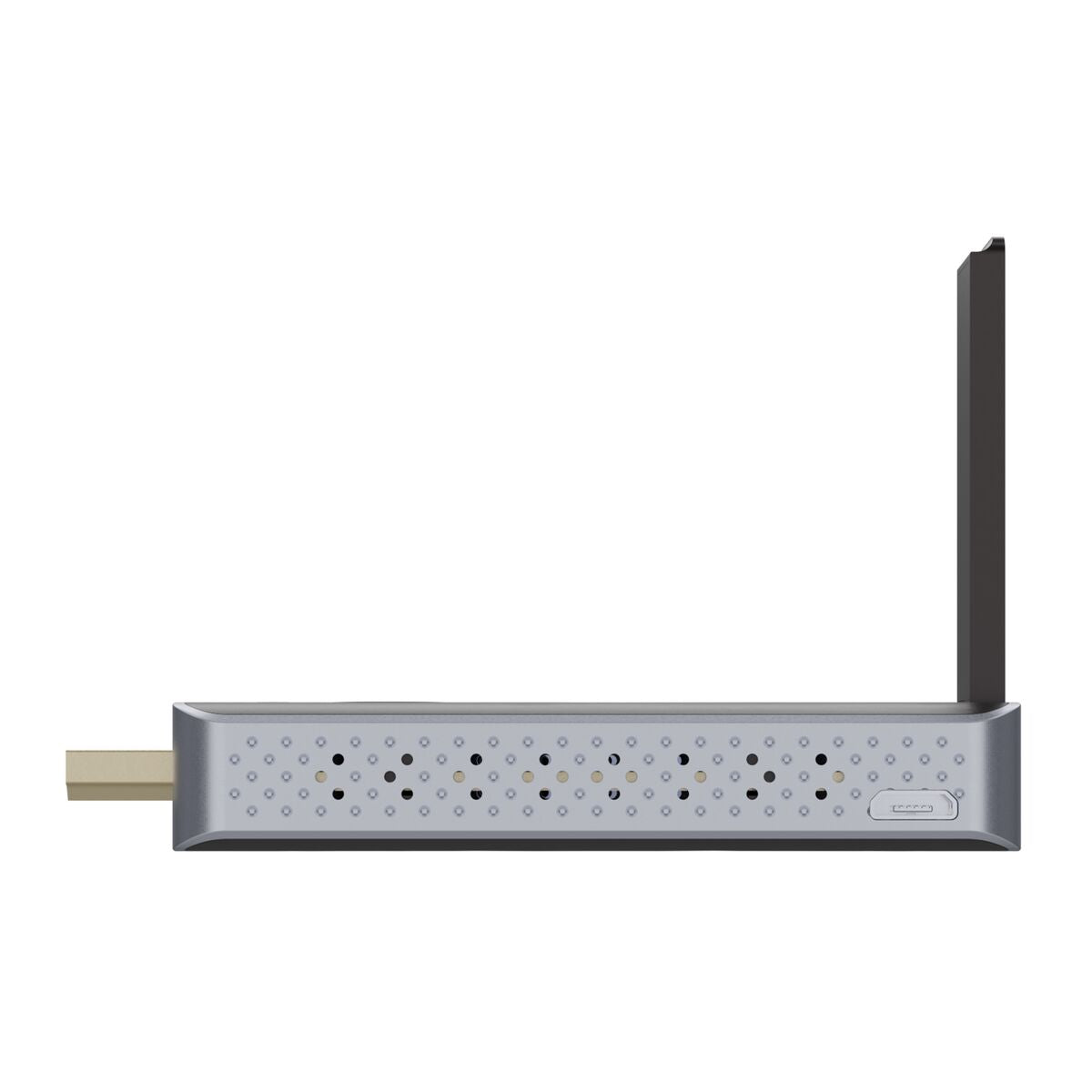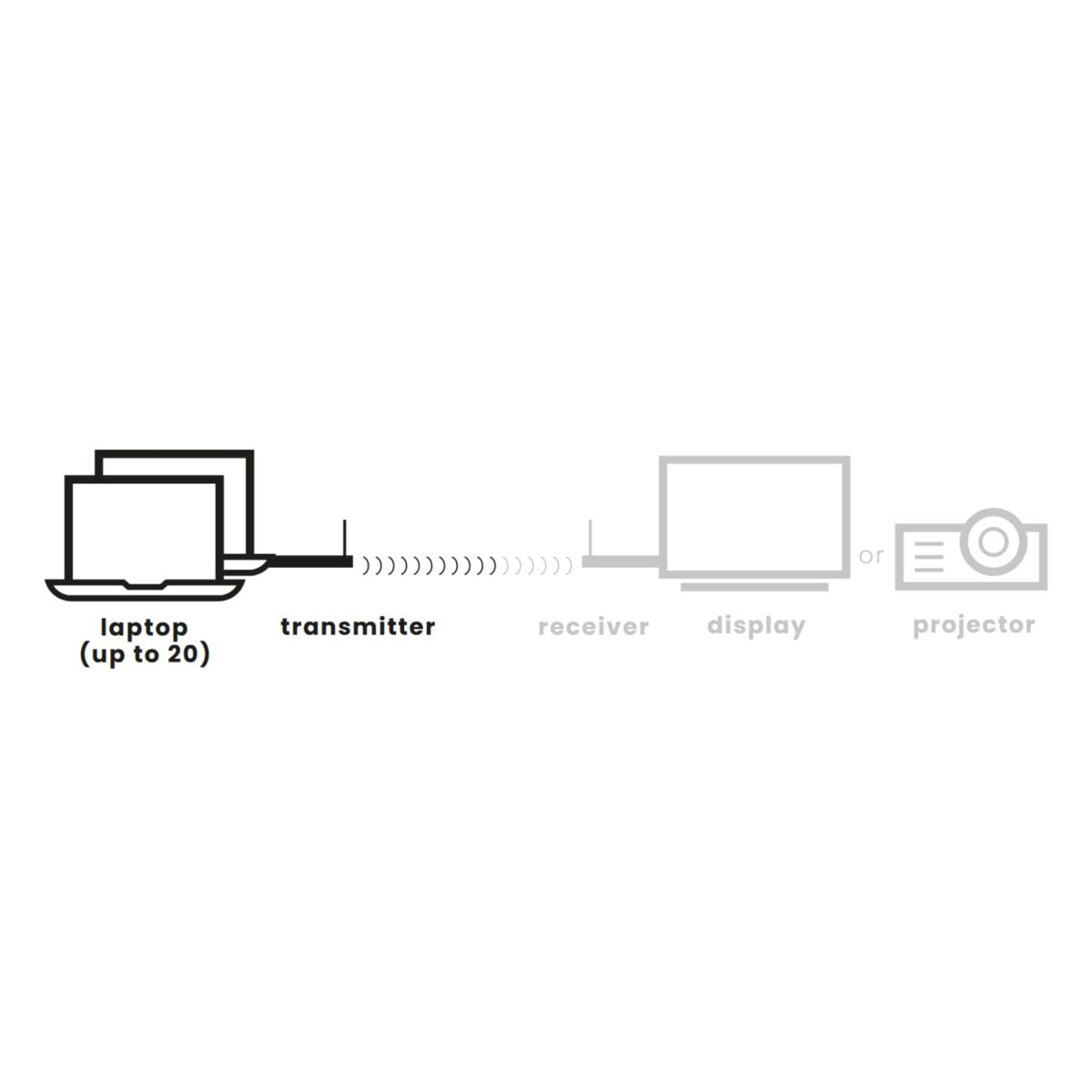

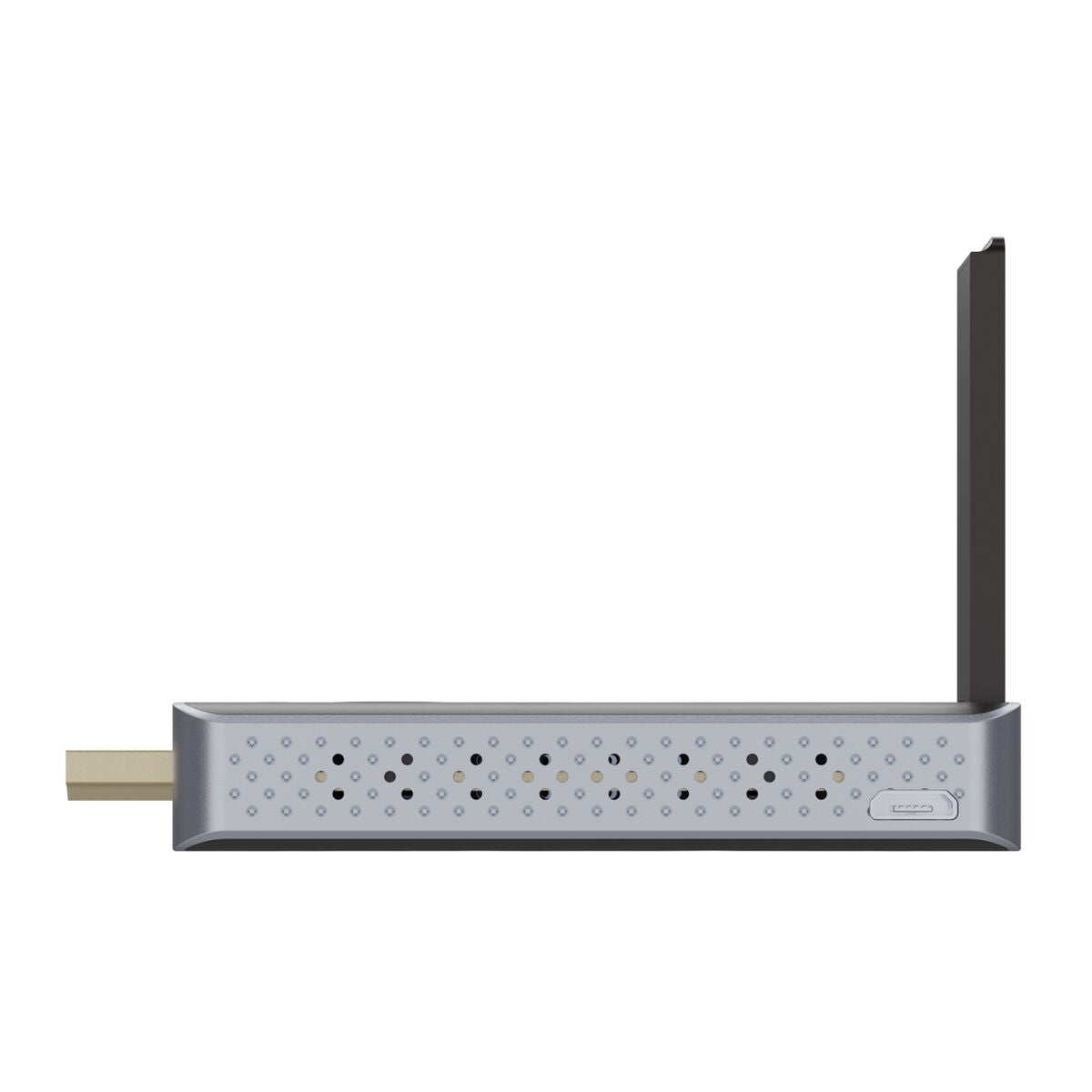



Descrizione del prodotto
Trasmettitore HDMI aggiuntivo per il set Stream S2 Pro
- Supporta risoluzioni video fino a Full HD 1080p/60Hz.
- Collega il ricevitore HDMI all'ingresso HDMI del tuo schermo o proiettore e alimentalo attraverso una porta USB.
- Collega il trasmettitore HDMI all'uscita HDMI o alla porta USB-C del tuo portatile, MacBook o Chromebook senza usare un cavo di alimentazione extra.
- Trasforma un PC o un portatile in un media center e condividi i contenuti in modalità wireless su uno schermo montato su un supporto a pavimento o a parete.
- Collega fino a 20 trasmettitori HDMI a un ricevitore HDMI e passa facilmente da un presentatore all'altro con il semplice tocco di un pulsante.
- Usa il tuo smartphone o tablet (Android o Apple) per trasmettere contenuti in streaming wireless al ricevitore utilizzando la funzione integrata AirPlay o Miracast (mirroring dello schermo).
Specifiche tecniche
Download
Recensioni
Domande frequenti
Qual è la distanza massima tra il trasmettitore e il ricevitore?
I driver devono essere installati sul mio laptop?
Devi ancora alimentare il trasmettitore separatamente?
Posso fidarmi che i miei contenuti (riservati) verranno trasmessi in streaming in modo sicuro, senza il rischio che qualcuno (non autorizzato) possa accedere a questi contenuti?
Posso utilizzare il sistema Stream S2 Pro in più sale riunioni adiacenti o vicine l'una all'altra?
È disponibile un sistema di archiviazione dove posso memorizzare i trasmettitori nella mia sala riunioni?
Devo ancora collegare altri trasmettitori al ricevitore?
Il LED di stato sullo stick del trasmettitore rimane rosso fisso
Il LED di stato sullo stick del trasmettitore continua a lampeggiare in rosso, anziché in blu .
collegato l'adattatore USB-C > HDMI incluso a una porta USB-C sul mio laptop, ma lampeggia in viola e non riesco a condividere il mio schermo.
Hai bisogno di aiuto?

HAI BISOGNO DI AIUTO?
SIAMO CONTENTI DI AIUTARTI!
Se hai domande sui nostri prodotti o sui nostri servizi, non esitare a contattare il nostro servizio clienti. I nostri dipendenti sono pronti ad aiutarti e a rispondere alle tue domande.